
Zabbix 是一个企业级的开源分布式监控解决方案。 Zabbix 是一款监控网络的众多参数以及服务器、虚拟机、应用程序、服务、数据库、网站、云等的健康和完整性的软件。 Zabbix 使用灵活的通知机制,允许用户为几乎任何事件配置基于电子邮件的告警,以实现对服务器问题做出快速反应。
打开网卡并配置网络配置文件
1)查看网络状态及网卡名称
[root@localhost ~]#IP addr
此处网卡名称为【eno16780032】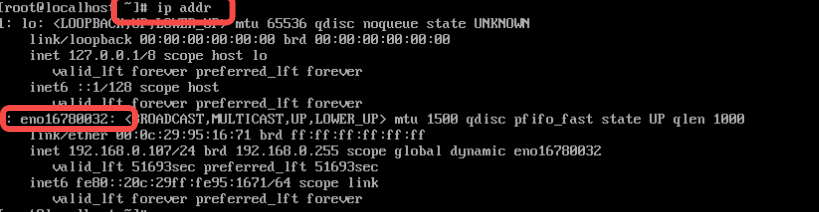
2)修改网络配置文件【network-scripts】将【ONBOOT=no】修改成为【ONBOOT=yes】。
[root@localhost ~]#vi /etc/sysconfig/network-scripts/ifcfg-eno16780032
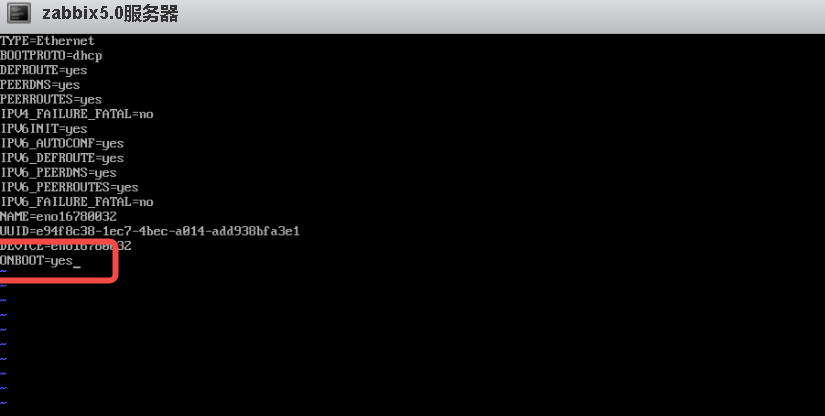
3)重启网络服务
[root@localhost ~]#service network restart

4)获取IP地址192.168.0.107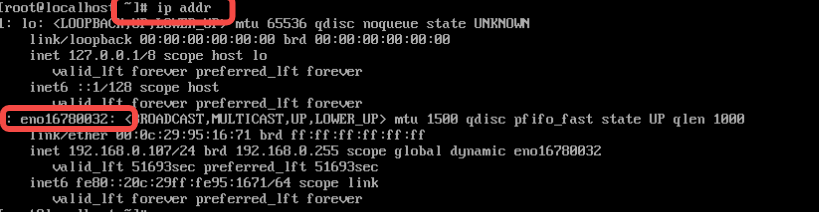
5)获取IP地址后可使用【XShell】进行连接。(方便后期命令复制)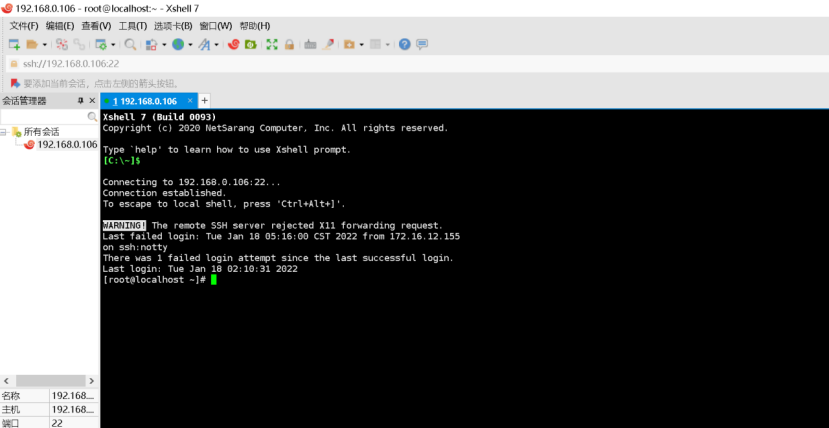
部署zabbix5.0
1)关闭防火墙。(不关闭则会影响后续内网机器访问及服务启动)
[root@localhost ~]#systemctl stop firewalld.service

2)获取zabbix下载源。
[root@localhost ~]#rpm -Uvh https://mirrors.aliyun.com/zabbix/zabbix/5.0/rhel/7/x86_64/zabbix-release-5.0-1.el7.noarch.rpm

3)更换zabbix.repo源,更换为阿里云服务器。(此步将yum更换为国内yum,下载速度加快)
[root@localhost ~]#sed -i 's#http://repo.zabbix.com#https://mirrors.aliyun.com/zabbix#' /etc/yum.repos.d/zabbix.repo
4)清除yum缓存
[root@localhost ~]#yum clean all

5)安装zabbix客户端
[root@localhost ~]#yum install zabbix-server-mysql zabbix-agent -y

6)安装software Collections(SCL可以让你在同一操作系统上安装多个版本软件,不会影响到整个系统)
[root@localhost ~]#yum install centos-release-scl -y
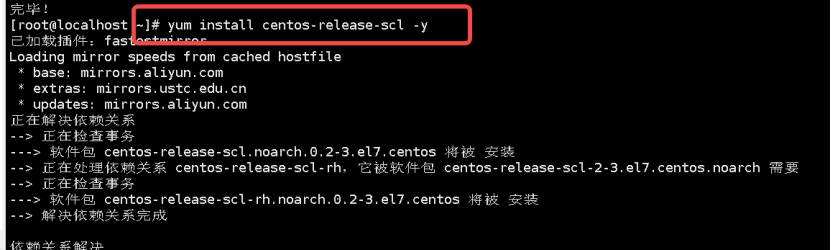
7)修改zabbix-front前端源,修改以下参数
[root@localhost ~]#vi /etc/yum.repos.d//zabbix.repo
找到【zabbi-frontend】,将【enabled=0】改成【enabled=1】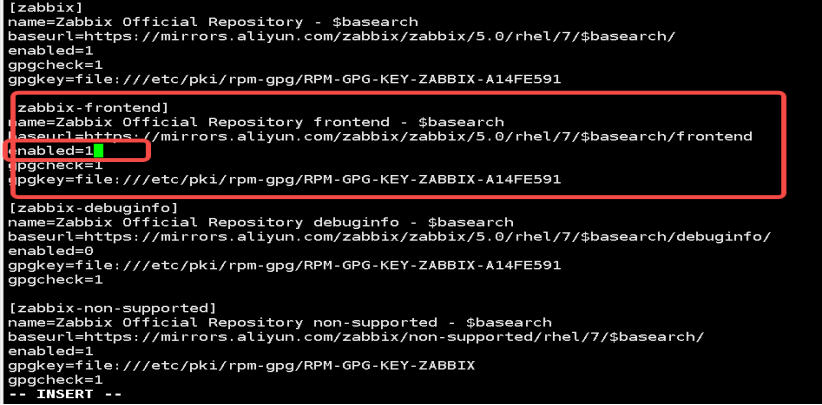
8)安装zabbix前端环境(其中-scl为第6步安装的software Collections)
[root@localhost ~]#yum install zabbix-web-mysql-scl zabbix-apache-conf-scl -y

数据库(mariadb)部署及设置
1)安装zabbix所需数据库(mariadb)
[root@localhost ~]#yum install mariadb-server -y

2)配置数据库,开机后自动启动
[root@localhost ~]#systemctl enable --now mariadb

3)初始化数据库,并设置密码
[root@localhost ~]#mysql_secure_installation /*其中【Enter current password for root(enter for none):】密码为空,直接回车即可。*/
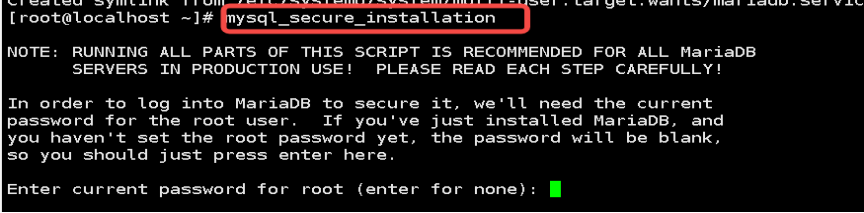
4)设置数据库root密码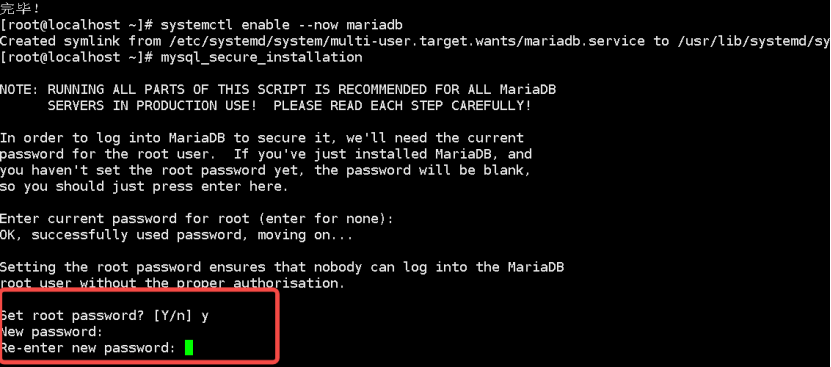
5)是否移除匿名用户,输入【y】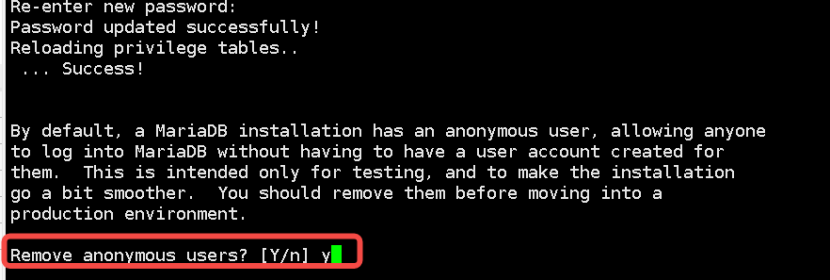
6)是否允许远程登录,根据实际情况输入。
7)是否测试数据库,输入【y】
8)是否刷新授权表,输入【y】
9)登录数据库
[root@localhost ~]#mysql -uroot -p
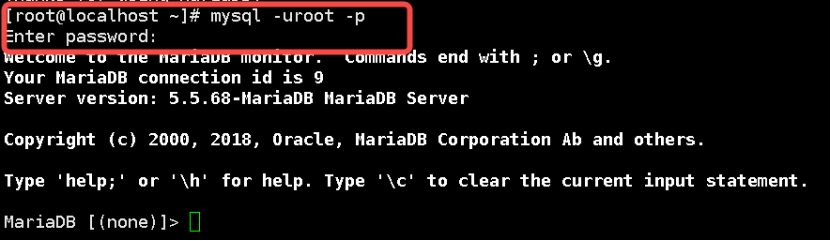
10)添加数据库用户,以及zabbix所需的数据库信息
创建数据库
MariaDB[(none)]>create database zabbix character set utf8 collate utf8_bin;

11)创建数据库用户(设置用户名及密码)
MariaDB[(none)]>create user zabbix@localhost identified by 'Xyoffice********';

12)将用户权限进行授权(grant all privileges on 为赋予全部权限,zabbix.*为此数据库中所有表格, to 用户)
MariaDB[(none)]>grant all privileges on zabbix.* to zabbix@localhost;

13)最后刷新授权(刷新完毕后输入【exit】即可退出数据库)
MariaDB[(none)]>flush privileges;

14)使用zabbix-mysql 命令,导入数据库信息(使用zcat 读取create.sql.gz压缩文件内容,导入zabbix数据库之中。Mysql -u用户名 -p 数据库名)
[root@localhost ~]#zcat /usr/share/doc/zabbix-server-mysql*/create.sql.gz | mysql -uzabbix -p zabbix
此时需要输入刚设置的数据库密码。
15)修改zabbix server配置文件中的数据库密码
[root@localhost ~]#vi /etc/zabbix/zabbix_server.conf
找到【#DBPassword=】,将【#DBPassword=】修改为数据库密码。【DBPassword=Xyoffice】
/(需去除#)/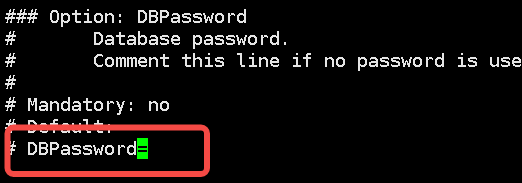
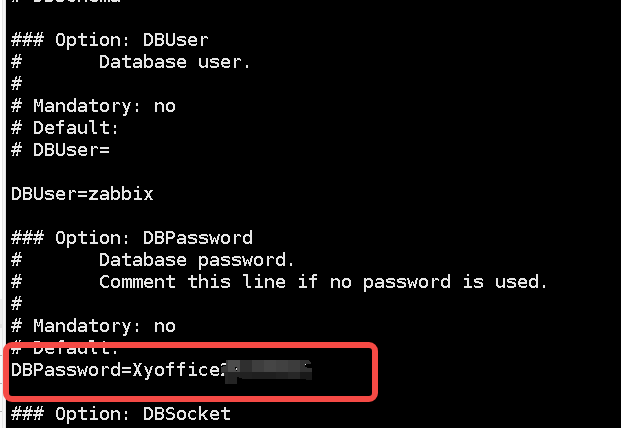
16)修改zabbix的PHP配置文件(此步主要修改的是zabbix的时间,修改时区)
[root@localhost ~]#vi /etc/opt/rh/rh-php72/php-fpm.d/zabbix.conf
/将【; php_value[date.timezone] = Europe/Riga】修改为【php_value[date.timezone] = Asia/shanghai】(需将前面;去除)/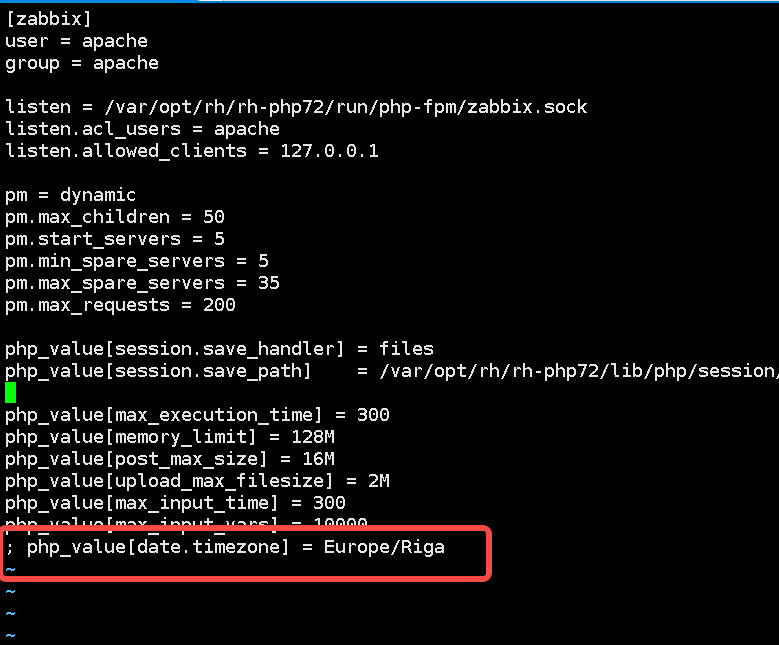
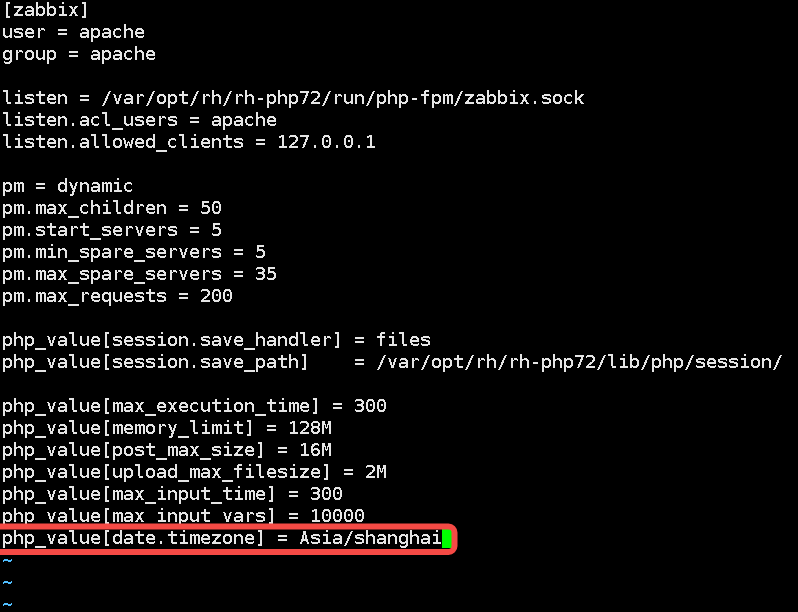
启动zabbix相关服务器
1)重启zabbix各项服务并设置为开机自启
[root@localhost ~]#systemctl restart zabbix-server zabbix-agent httpd rh-php72-php-fpm
[root@localhost ~]#systemctl enable zabbix-server zabbix-agent httpd rh-php72-php-fpm

2)关闭seliunx。(此步防止服务器503无法启动)
[root@localhost ~]#sudo setenforce 0

到此zabbix服务器已部署完毕,可用浏览器安装并访问zabbix5.0。
Web界面正式部署zabbix
1)输入部署zabbix系统centos7所分配的 【IP地址/zabbix】并进行下一步安装。
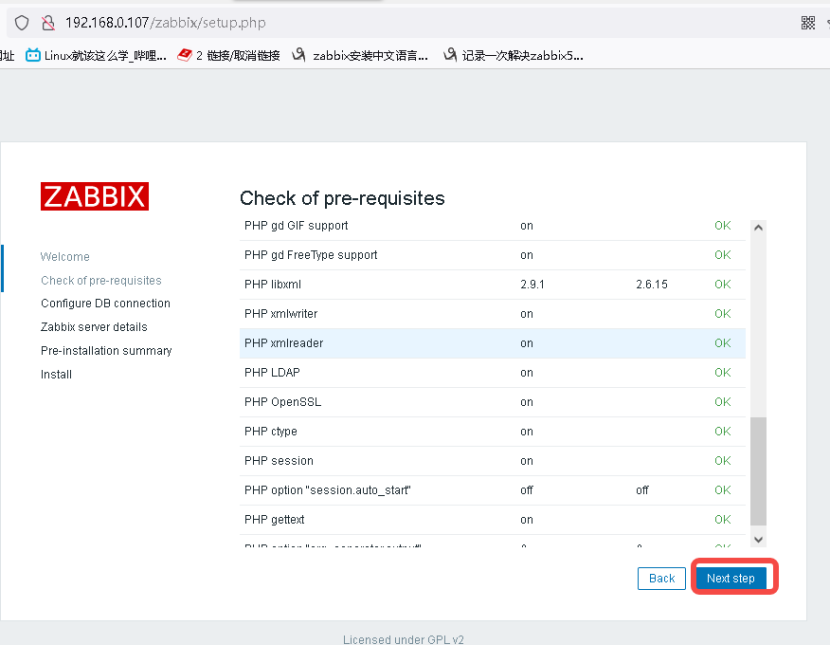
2)输入上述数据库所设置密码。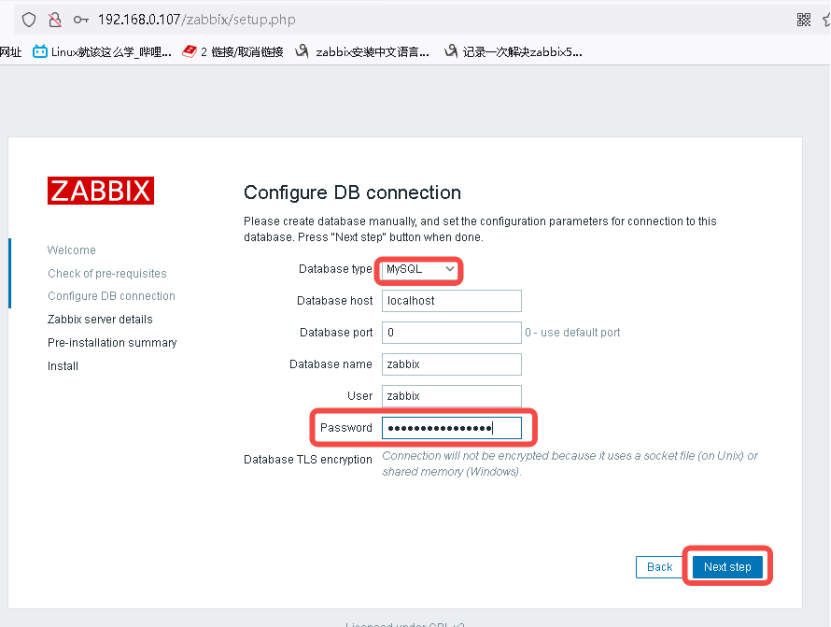
3)【Name】可任意填写。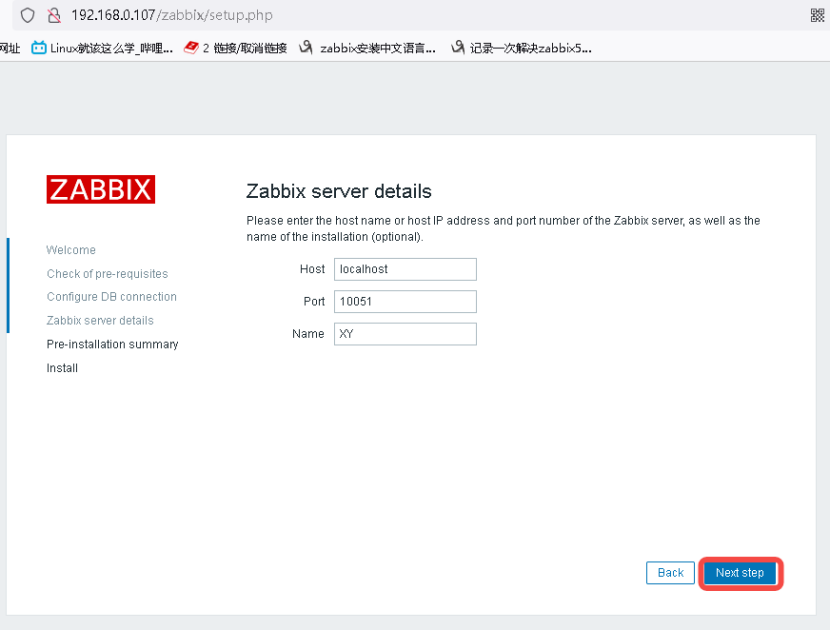
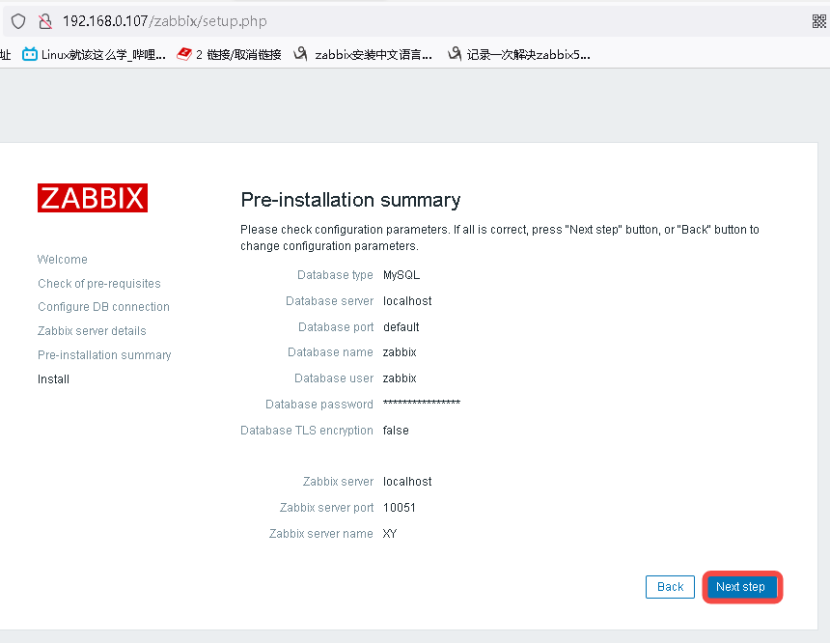
4)此时出现以下界面则安装成功。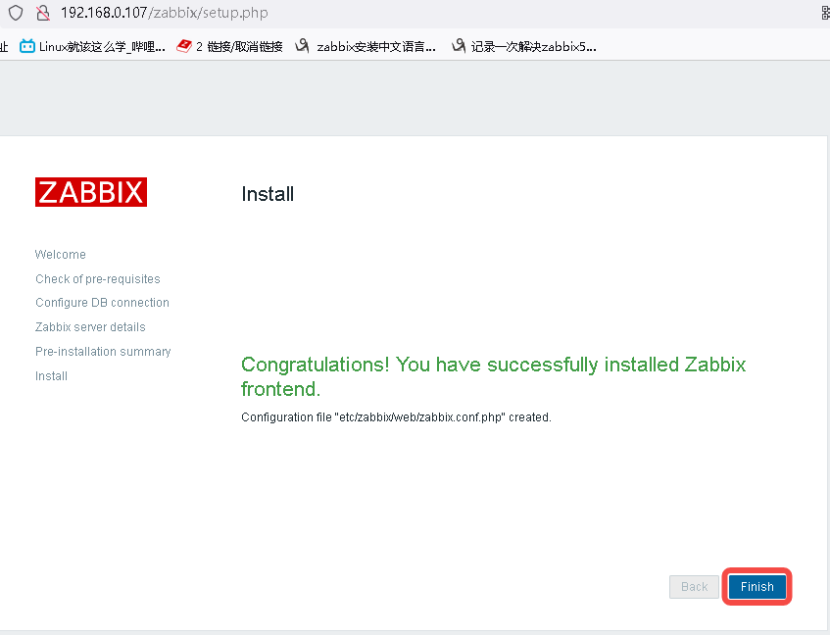
5)默认用户名【username】Admin 【Password】zabbix (区分大小写)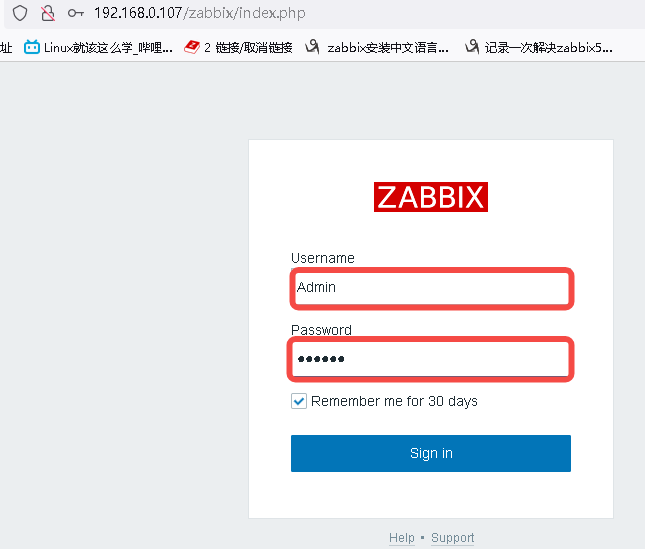
6)此时安装成功,进入zabbix后台界面。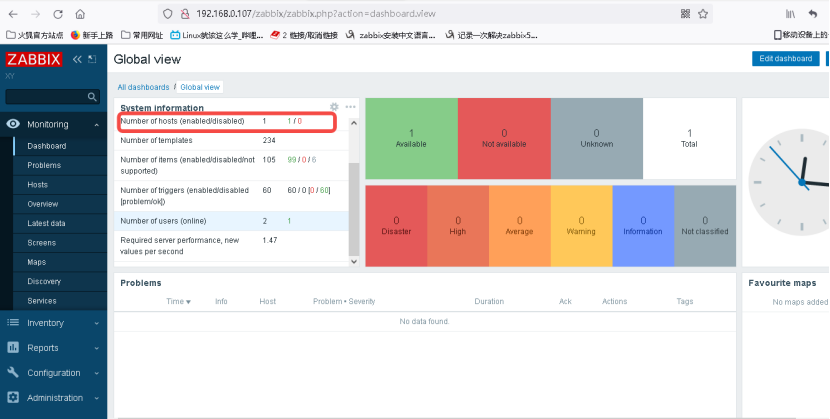
7)选择左边【User setting】,【Language】选择【Chinese(zh_CN)】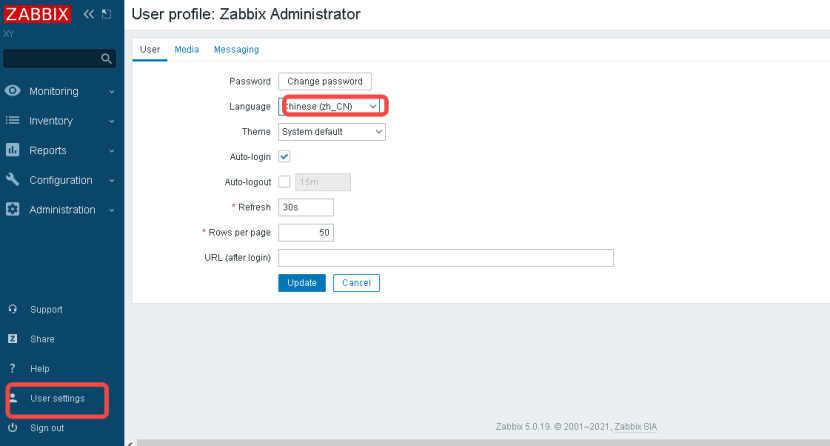
8) 此时界面为中文。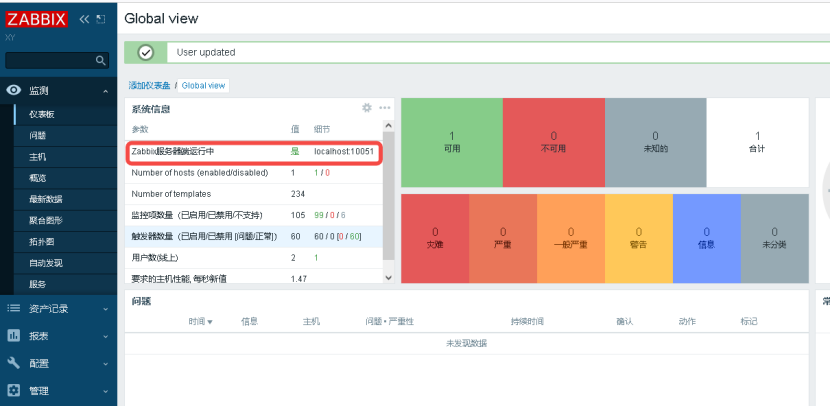
9)但此时【监测】,【主机】中的【图形】为乱码。
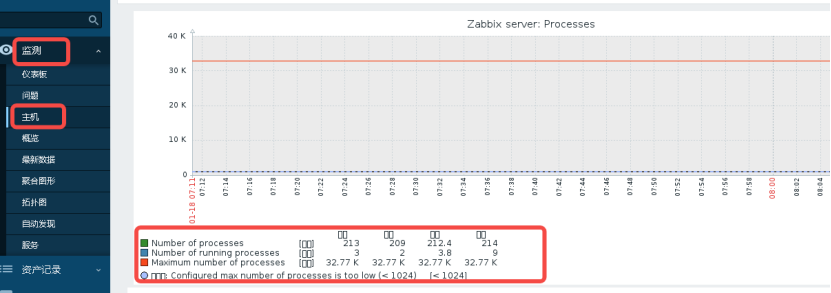
10)使用【WinSCP】登录centos.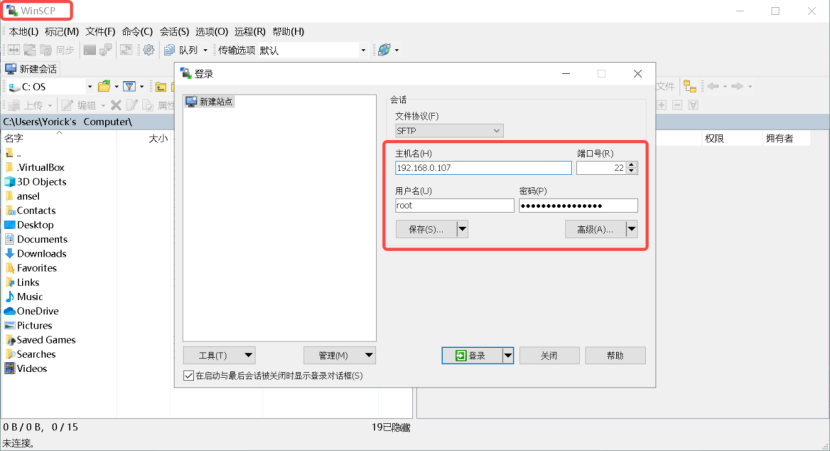
11) 打开windows系统电脑,根据【C:\Windows\Fonts】找到所需字体。(此处本文档选择微软雅黑)
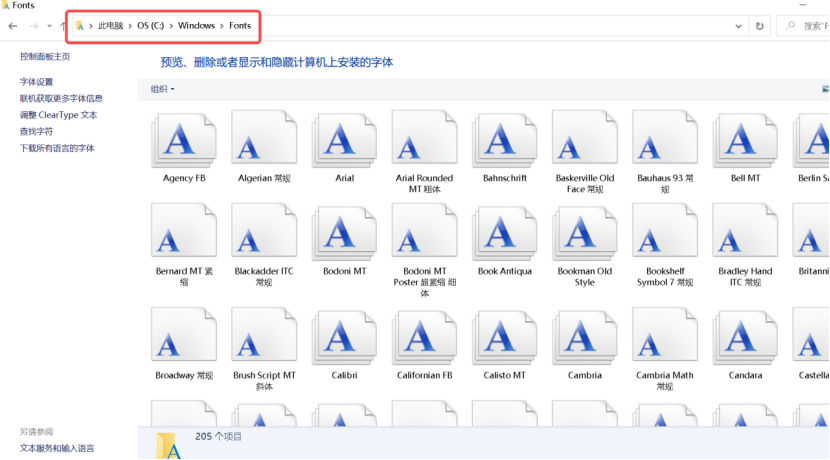
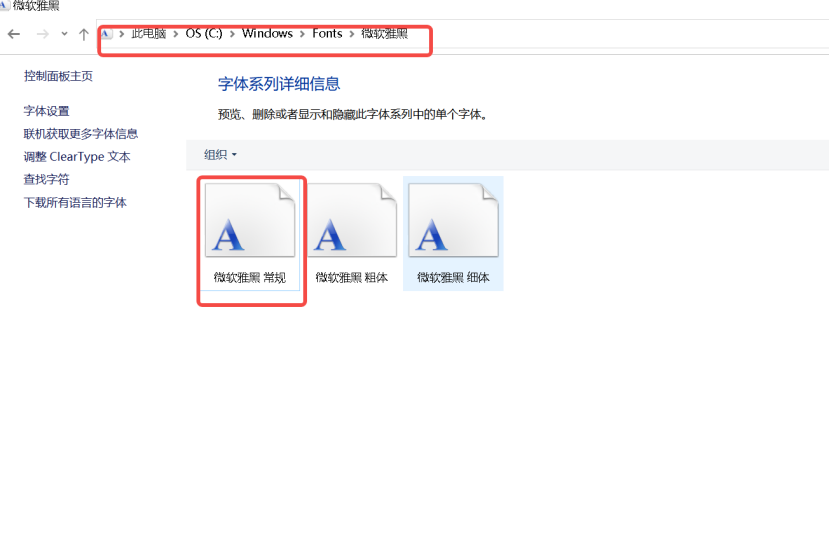
12)将字体通过【winSCP】拷贝到zabbix目录/usr/share/zabbix/assets/fonts/,更改字体后缀为.ttf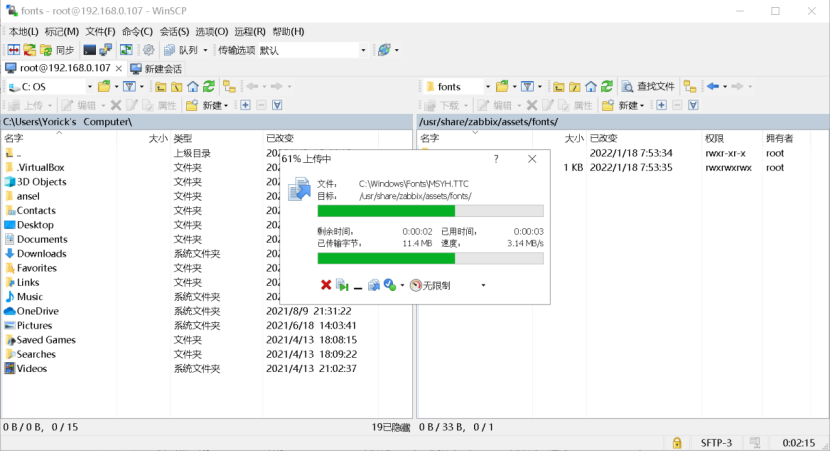
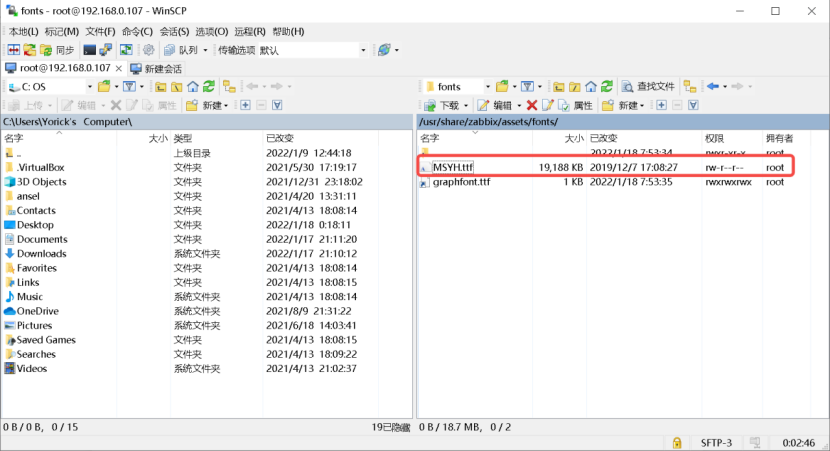
13)编辑配置文件【defines.inc.php】
[root@localhost ~]#vi /usr/share/zabbix/include/defines.inc.php
将
define(‘ZBX_FONTPATH’, realpath(‘/assets/fonts’));
define(‘ZBX_GRAPH_FONT_NAME’, ‘graphfont.ttf’ );
修改为
define(‘ZBX_FONTPATH’, realpath(‘/usr/share/zabbix/assets/fonts/’));
define(‘ZBX_GRAPH_FONT_NAME’, ‘MSYH’ );
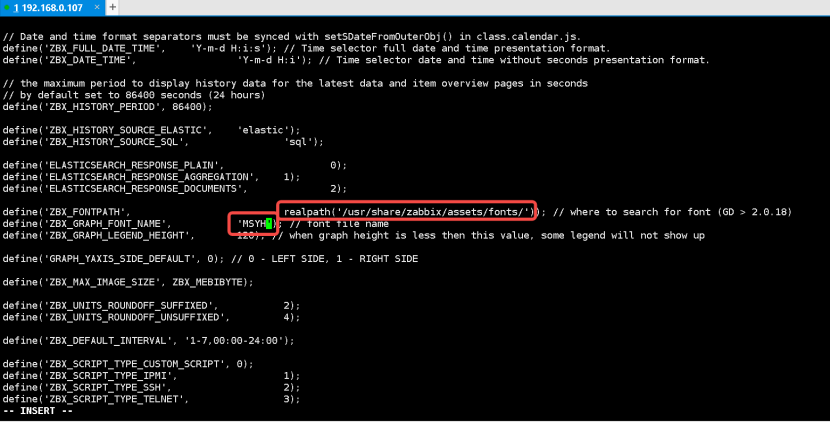
14)刷新页面即可正常显示。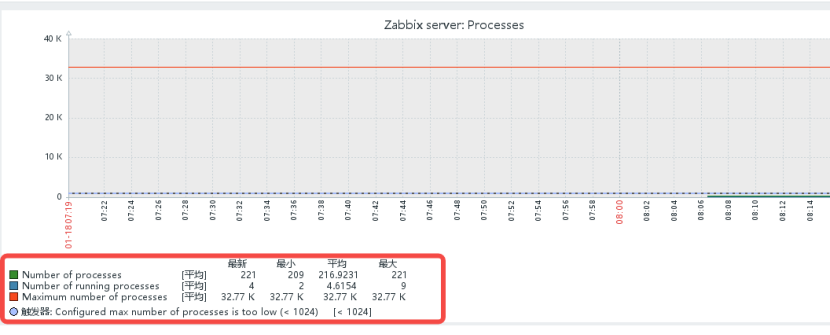
本文由 yorickbao 创作,采用 知识共享署名4.0 国际许可协议进行许可。
本站文章除注明转载/出处外,均为本站原创或翻译,转载前请务必署名。